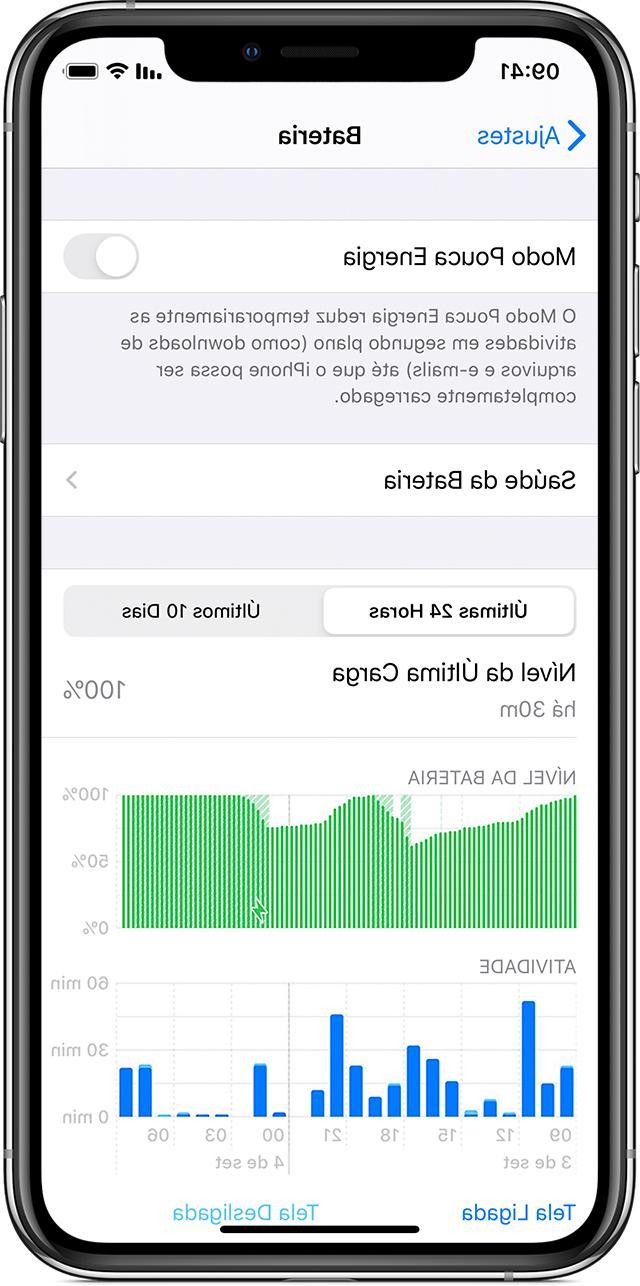
Apple ha svelato ufficialmente iOS 12, la 12ª versione del suo sistema operativo mobile, esattamente il 4 giugno 2018 mentre è stato rilasciato pubblicamente il 17 settembre. La nuova iterazione dell’OS è compatibile con diversi dispositivi fra cui il vecchio iPhone 5S oppure l’iPad mini di seconda generazione. In questo articolo di oggi vi parleremo in maniera approfondita di come migliorare la batteria iPhone su iOS 12 seguendo alcuni pratici consigli.
Identificare le app che consumano maggiormente
Se vi accorgete che la batteria del vostro iPhone cali in maniera anomala, allora è necessario scoprire quale app o quali applicazioni ne sono la causa. Per fare ciò, basterà accedere alle Impostazioni di iOS (pigiando sull’icona ingranaggio che trovate nella home screen) e premere su Batteria.
Qui è possibile accedere ad alcune statistiche molto interessanti che consentono di vedere quali sono le applicazioni che utilizzano maggiormente la batteria in background oppure quelle che usate attivamente. Utilizzando il pulsante Mostra attività/Mostra utilizzo batteria, è possibile conoscere la percentuale di utilizzo della batteria e il tempo totale di uso e in background.
Forzare la chiusura delle applicazioni quando non servono
Un altro consiglio che vi diamo per migliorare la durata della batteria dell’iPhone su iOS 12 è chiudere tutte quelle applicazioni che non vi servono. Per fare ciò, accedete al multitasking (effettuando uno swipe dal basso verso il centro), individuate la scheda del software interessato e fate uno swipe verso l’alto.
Disattivare download e aggiornamenti automatici
Quando si effettua il download di un’app, di un brano musicale o di un update su un dispositivo iOS, questi vengono scaricati automaticamente sugli altri iDevice collegati allo stesso ID Apple. Per risparmiare batteria, dunque, vi consigliamo di disattivare queste opzioni. Per fare ciò, recatevi nelle Impostazioni e pigiate sul menu iTunes e App Store. Dalla schermata che compare, bisogna semplicemente disattivare l’interruttore di Musica, App e Aggiornamenti.
Disattivare l’aggiornamento delle app in background
Una delle funzionalità più utili presenti in iOS 12 è la possibilità di aggiornare le app in background senza che voi facciate nulla. Tuttavia, questa feature può essere non vantaggiosa per tutte le applicazioni. Dunque, se desiderate disattivarla, basta aprire le Impostazioni di iOS come indicato poco fa, pigiare su Generali, tappare su Aggiorna app in background e portare su OFF l’interruttore presente in corrispondenza di Aggiorna app in background oppure quello delle applicazioni che trovate in elenco.
Abilitare le notifiche soltanto per alcune app
Il prossimo suggerimento che vi diamo è quello di attivare la ricezione delle notifiche soltanto per le app che ritenete indispensabili. Procedete entrando nelle Impostazioni, scegliete Notifiche e per ogni applicazione indesiderata togliete la spunta a Blocco schermo, Centro notifiche e Banner e se volete portate su OFF gli switch presenti in corrispondenza di Suoni e Badge.
Disabilitare Wi-Fi e Bluetooth quando non usati
Continuiamo a scoprire come migliorare la durata della batteria dell’iPhone su iOS 12 con un altro ottimo suggerimento, ossia disattivare Wi-Fi e Bluetooth quando non ce n’è bisogno. Per fare ciò, basta semplicemente accedere alle Impostazioni, premere su Wi-Fi e poi sullo switch presente in corrispondenza della voce Wi-Fi e su Bluetooth e poi sull’interruttore di Bluetooth.
Bisogna precisare che per disattivare sia il Bluetooth che il Wi-Fi non basta pigiare sulle icone presenti nel Centro di controllo poiché tale operazione va soltanto a disconnettere l’iPhone da una rete wireless o da un dispositivo connesso.
Disattivare alcune funzioni del display
Per quanto concerne lo schermo, per estendere l’autonomia del vostro melafonino, potete disattivare la luminosità automatica e regolarla manualmente tramite l’apposito slider (accessibile nel Centro di controllo).
Un altro suggerimento che vi segnaliamo è quello di disabilitare la modalità True Tone che non risulta indispensabile se non state lavorando a un progetto grafico. Per fare ciò, basta accedere al Centro di controllo, tenere premuto sul cursore della luminosità e tappare una volta sull’icona True Tone Attivo. In alternativa, accedete alle Impostazioni, scegliete Schermo e luminosità e portate su OFF l’interruttore presente in corrispondenza della voce True Tone (nella sezione Luminosità).
Un’altra cosa da fare è quella di ridurre al minimo il tempo di blocco automatico del display. Per fare ciò, scegliete l’opzione Blocco automatico che trovate in Schermo e luminosità e impostate un timer preferito fra 2, 5, 10 o 15 minuti. Infine, disabilitate la funzione Alza per attivare poiché non sempre si vuole far attivare lo schermo quando si solleva l’iPhone. Quest’opzione si trova sempre in Schermo e luminosità.
Attivare la modalità Bassa qualità per le immagini di iMessage
L’applicazione ufficiale di Apple dispone di un’interessante feature la quale consente di ridurre il consumo dei dati (e quindi aumentare l’autonomia) nel caso in cui condivideste o riceveste tantissime immagini. Per fare ciò, recatevi nel menu Messaggi delle Impostazioni e attivate Immagini a bassa qualità pigiando sul relativo interruttore.
Disattivare il recupero automatico dei nuovi dati
Continuiamo a parlarvi di come migliorare la durata della batteria dell’iPhone su iOS 12 disattivando l’opzione che permette al melafonino di connettersi frequentemente ad Internet per cercare nuovi dati da scaricare (es. e-mail e messaggi). Per procedere con la disattivazione, basta semplicemente entrare nelle Impostazioni, scegliere Password e account, tappare su Scarica nuovi dati e impostare su Manualmente l’opzione Scarica.
Se proprio non potete fare a meno di questa feature, scegliete le opzioni Ogni ora, Ogni 30 minuti o Ogni 15 minuti anziché Automaticamente. Oltre a questo, disattivate lo scaricamento automatico delle nuove e-mail, dei messaggi su iCloud e così via portando su OFF l’interruttore di Push.
Attivare la modalità di risparmio energetico
Proseguendo, vi consigliamo di attivare la modalità di risparmio energetico che va a disabilitare diverse funzionalità del vostro melafonino come i download automatici, l’aggiornamento delle app in background, riduce gli effetti visivi e molto altro ancora. Per fare ciò accedete al menu Batteria delle Impostazioni e portate su OFF l’interruttore presente in corrispondenza di Risparmio energetico.
Disabilitare la localizzazione
Tenere attivo il GPS significa consumare parecchia energia. Dunque, il consiglio che vi diamo è di abilitare i servizi di localizzazione soltanto quando ne avete realmente bisogno. Per disattivarli, basta semplicemente andare in Impostazioni, premere su Privacy, tappare su Localizzazione e spostare su OFF l’interruttore di Localizzazione.
Aggiornare l’iPhone all’ultima versione di iOS
Il penultimo consiglio che vi riportiamo per cercare di aumentare l’autonomia è aggiornare il melafonino all’ultima versione disponibile del sistema operativo. Apple, infatti, con le nuove release, corregge bug e problemi che potrebbero influire sul consumo della batteria. Per controllare la presenza di eventuali update vi basta andare nelle Impostazioni, scegliere Generali e pigiare su Aggiornamento software. In caso di una nuova versione di iOS, procedete con il download e la successiva installazione.
Eseguire un ripristino
Chiudiamo questa guida proponendovi come ultima spiaggia il ripristino alle impostazioni di fabbrica nel caso in cui le soluzioni viste poco fa non avessero portato alcun effetto. In questo caso, vi consigliamo di seguire le indicazioni della nostra guida su come ripristinare l’iPhone.


























